Parandus: Razer Huntsmani miniklahvid ei tööta või ei registreerita
Varia / / March 16, 2022
Razer Huntsman Mini on täiuslik mänguklaviatuur. Razer Synapse 3 puhul on selle klaviatuuri RGB-valgustus vapustav, nelja külje all helendav RGB ja 38 kohandamistsooni 11 eelsalvestatud valgusefektiga. Samuti on olemas heliefektid nii mängu kui ka hääle jaoks. Mehaanilised lülitid on kerged ja klõpsatavad, kuid kui te pole ettevaatlik, võivad need olla äärmiselt tundlikud.
Üldiselt suurepärane valik, kui olete innukas mängija. Kuid kahjuks on mõned nõrgad kohad, mis võivad teie mängukogemuse kergesti rikkuda. Kui aga rääkida viimastest juhtumitest, siis mõne kasutaja jaoks Razer Huntsman Mini võtmed ei tööta ega registreeru.
Noh, see on põhjus, miks me selle juhendiga siin oleme. Jah, siin selles juhendis selgitame mõnda lihtsat lahendust, mis aitab teil lahendada Razer Huntsman Mini võtmete mittetöötamise või registreerimisprobleemi. Seega, kui soovite sellest olukorrast vabaneda, kasutage kindlasti iga meetodit.

Lehekülje sisu
-
Kuidas parandada, et Razer Huntsmani miniklahvid ei tööta või ei registreerita
- 1. lahendus: ühendage klaviatuur uuesti
- Parandus 2: taaskäivitage seade
- Parandus 3: veenduge, et port töötab korralikult
- Parandus 4: otsige klaviatuuri draiveri värskendust
- Parandus 5: värskendage oma süsteemi OS-i
- Parandus 6: kontrollige kaablit
- Parandus 7: käivitage seadme tõrkeotsing
- Parandus 8: lähtestage arvuti
- Parandus 9: võtke ühendust Razeri kasutajatoega
Kuidas parandada, et Razer Huntsmani miniklahvid ei tööta või ei registreerita
Siin on mõned nipid, mis aitavad teil parandada, kui Razer Huntsman Mini võtmed ei tööta või ei registreeri teie toiminguid. Seega järgige neid hoolikalt ja kontrollige, kas see aitab teid või mitte.
1. lahendus: ühendage klaviatuur uuesti
On tõenäoline, et see juhtub lihtsalt juhuslike tõrgete tõttu. Seega, kui ühendate klaviatuuri seadmest välja ja ühendate, on olemas võimalused, et teie arvuti saab nüüd selle jaoks vajaliku draiveri installida ja selle ära tunda.
Parandus 2: taaskäivitage seade
Taaskäivitamine on lihtne protseduur, mis tagab riist- ja tarkvaraliideste järjepidevuse. Teie BIOS kontrollib, kas kõik vajalikud komponendid on algselt töökorras.
Siiski on võimalik, et teie operatsioonisüsteem ei pruugi Razer Huntsman Minit ajutiste vigade tõttu ära tunda ja kui taaskäivitate oma seade võimaldab teie operatsioonisüsteem kõigil teie tarkvararakendustel ja riistvaral üksteisega suhelda, et saaksite oma ülesandeid täita. Seetõttu on seda täiesti lihtne ja usaldusväärne teha, et veenduda, et teie seade tunneb klaviatuuri ära.
Parandus 3: veenduge, et port töötab korralikult

Kas kontrollisite, kas teie kasutatav port töötab või mitte? Kuigi tõenäosus on väike, on võimalik, et teie kasutatav port ei pruugi korralikult töötada, mille tõttu Razer Huntsman Mini võtmed ei tööta ega registreeru.
Reklaamid
Seetõttu soovitame teil kasutada erinevaid porte, et kontrollida, kas varem kasutataval pordil on probleeme või selle põhjus võib olla erinev. Niisiis, proovige seda ja andke meile teada, kas see aitab või mitte.
Parandus 4: otsige klaviatuuri draiveri värskendust
Draiverid on olulised tarkvarapaketid, mis võimaldavad paljudel teie arvuti komponentidel omavahel suhelda. Pärast nende draiverite värskendamist töötab teie arvuti sujuvalt. Kui nad aga vanaks saavad, võivad nad hakata tekitama probleeme, mis teid häirivad, näidates seda tüüpi probleeme.
Seega, olenemata sellest, kas teil on vanem või uus seade, on draiveri värskendamine väga vajalik. Seega, kui te pole kindel, kas teie klaviatuuri draiver on värskendatud või mitte, võite kasutada järgmisi alltoodud samme.
Reklaamid
- Kõigepealt vajutage nuppu Win+R nuppu korraga ja otsige devmgmt.msc. See avab seadmehalduri.
- Pärast seda laiendage Klaviatuurid plaadid.
-
Seejärel paremklõpsake oma hiire nimel ja valige Uuenda draiverit nuppu. Nüüd oodake, kuni draiverit värskendatakse.

Parandus 5: värskendage oma süsteemi OS-i
Üks kriitilisemaid samme viiruste, pahavara ja muude Interneti-turvariskide eest kaitsmisel on operatsioonisüsteemi ajakohasena hoidmine. Värskendatud versioon sisaldab tavaliselt uusi funktsioone ja selle eesmärk on lahendada varasemates versioonides esinenud turbe- ja veaprobleemid.
Kuid värskendused tarnitakse tavaliselt automaatselt ja teie süsteemi teavitatakse. Kuid mõnikord ei pruugi see juhuslike tõrgete tõttu teile uusi värskendusi näidata. Seetõttu peate sellises olukorras värskendust käsitsi kontrollima, aga kuidas? Uurime välja:
- Esialgu peate vajutama nuppu Win+I nupp üldse.
-
Pärast seda valige Värskendus ja turvalisus valikut ja seejärel vajuta nuppu Kontrolli kas uuendused on saadaval nuppu. Seejärel oodake, kuni kuvatakse mõned saadaolevad värskendused. Kui näete värskendust, installige see kindlasti.

Parandus 6: kontrollige kaablit
On suured võimalused, et teie klaviatuuri kaabel võib olla katkenud või kahjustatud, mille tõttu see ei pruugi teie arvutiga ühendust luua. Seetõttu uurige kindlasti kaablit põhjalikult ja otsige kahjustusi; aga kui leiate oma kaabli juures kahtlaseid asju, vahetage see kindlasti välja.
Parandus 7: käivitage seadme tõrkeotsing
Kui klahvide mittetöötamise probleemi ei ole lahendatud, proovige käivitada Windowsi tõrkeotsing ja kontrollige, kas see aitab. Seetõttu järgige kindlasti alltoodud juhiseid.
- Menüü Start > Juhtpaneel > Tõrkeotsing.
-
Pärast seda leidke Riistvara ja heli jaotist ja klõpsake nuppu Seade seadistamine valik. Seejärel vajutage nuppu Edasi nuppu.

Nüüd oodake, kuni teie Windows leiab probleemi, miks teie Razer Huntsman Mini klahvid ei tööta ega tuvasta, ja teeb selle tõrkeotsingu.
Parandus 8: lähtestage arvuti
Kui ükski meetoditest ei aidanud teid, võib seadme lähtestamine olla veel üks võimalus, mida võite proovida.
Tehase lähtestamine muudab teie sülearvuti lühikese aja jooksul kiiremaks. Kuid kui alustate failide ja rakenduste laadimist, võib arvuti naasta oma varasemale kehvale kiirusele. Seega võite arvuti lähtestamiseks järgida järgmisi samme.
- Esiteks avage suvand Seaded ja klõpsake nuppu Värskendus ja turvalisus.
- Seejärel vajutage nuppu Taastumine valikut ja klõpsake nuppu Lähtestage see arvuti nuppu.
- Pärast seda puudutage nuppu Alustama nuppu ja valige ükskõik kumma suvandid Hoidke Minu failid või Eemalda kõik lähtestamisprotsessi alustamise võimalus.
Parandus 9: võtke ühendust Razeri kasutajatoega
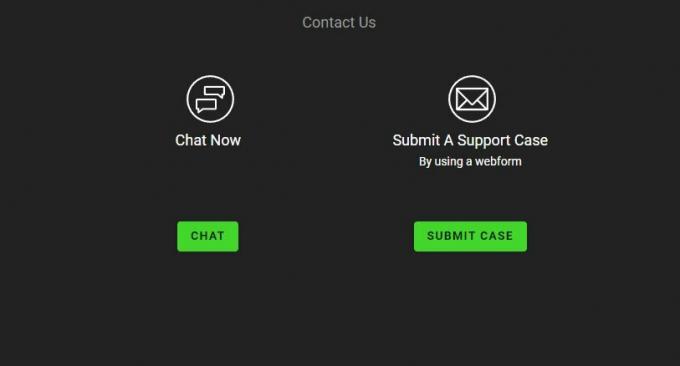
Razer pole mitte ainult hoidnud kinni oma tugevatest tehnilise toe standarditest, vaid on ka paranenud – piisavalt, et võtta esikoht ja kukutada oma konkurent. Reaalajas vestlusprogramm on ümber kujundatud, et muuta tugitehnikuga ühenduse võtmine lihtsamaks. Seega, kui Razer Huntsman Mini klahvid ei tööta või tuvastatud probleem ikkagi häirib teid, hõljutage kursorit Razeri tugileht ja paluge neil see probleem teie eest lahendada.
Nii et see on kõik selle kohta, kuidas lahendada, kui Razer Huntsman Mini võtmed ei tööta või neid ei tuvastata. Loodame, et see veaotsingu juhend on teid aidanud. Kuid kui teil on muid kahtlusi, kommenteerige kindlasti allpool.


